
Как да създадете най-компресираното инсталационно изображение с всички издания на Windows 7
Публикувано от Владимир! Windows 7 WIM изображението е файлът install.wim, който е част от инсталационния ISO образ, който по същество е основата на дистрибуцията; той съхранява системни файлове за инсталиране. Теглото на този файл може да бъде намалено с 30-40%. За да направите това, ще трябва да го компресирате с помощта на инструмента за управление на изображения Dism на борда на Windows 8.1 и 10.- Важно: версията на Dism, която е част от Windows 7, за съжаление, не знае как да извърши операциите, които ще извършим по-долу. Трябва да работите в системни версии 8.1 и 10.
Изтеглете оригиналната дистрибуция на Windows 7
Можете да изтеглите чист инсталационен ISO-образ на "Seven" по най-малко два начина: • Чрез програмата за изтегляне на Windows ISO; • На уебсайта на Tech Bench. Ще избера последния. Отиваме на уебсайта на Tech Bench на адрес: https://tb.rg-adguard.net/public.php Избираме дистрибуторския комплект, в нашия случай това е 64-битов Windows 7 Ultimate (Maximum). Кликнете върху "Изтегляне".
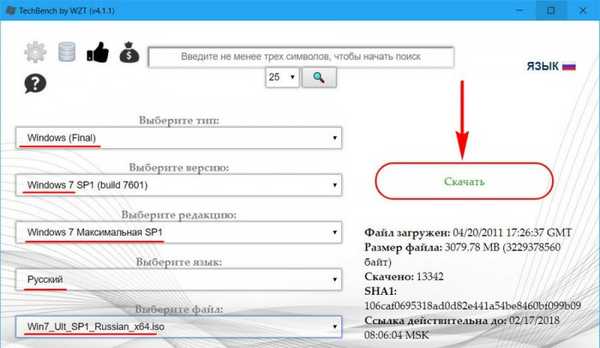
Компресиране на WIM изображение
Изтегленият ISO тежи 3 GB.

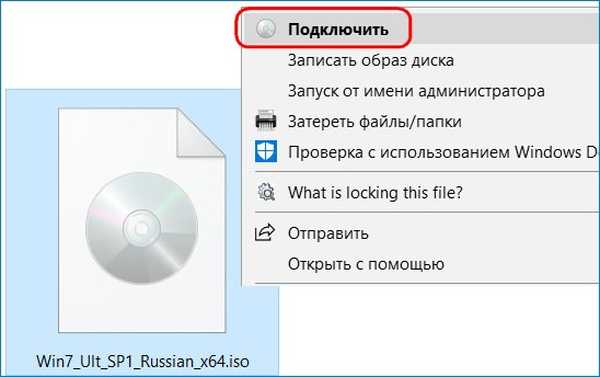
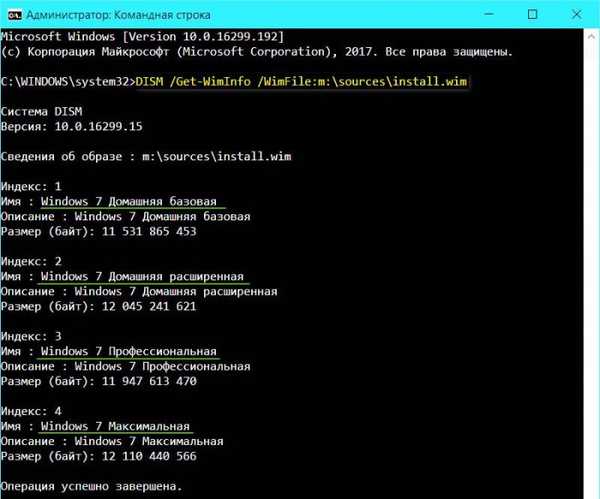
с тази команда създаваме архива на файла install.wim в корен (D :) и копираме изданието на Windows 7 Home Basic в него, също така променяме бързото компресиране на възстановяване (по същество, нашият файл архив install.wim става архив install.esd, подробности в тази статия).
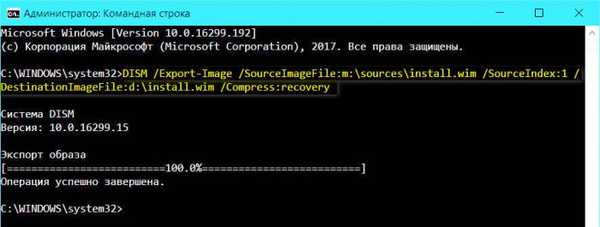
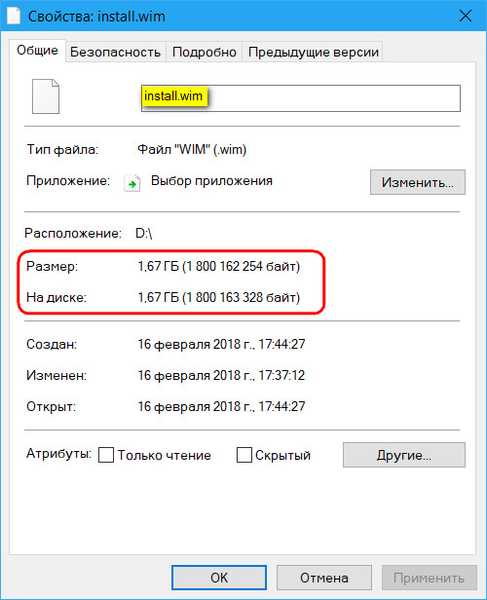
Добавете всички издания на Windows 7
Сега в WIM изображението трябва да добавите други издания на седемте. За целта въвеждаме командния ред един по един според типа: Dism / Export-Image /SourceImageFile:m:\sources\install.wim / SourceIndex: 2 /DestinationImageFile:d :\install.wim / Compress: recovery
Dism / Export-Image /SourceImageFile:m:\sources\install.wim / SourceIndex: 3 /DestinationImageFile:d:\install.wim / Compress: recovery
Dism / Export-Image /SourceImageFile:m:\sources\install.wim / SourceIndex: 4 /DestinationImageFile:d:\install.wim / Compress: recovery Както в предишния параграф на статията, в командата променяме: m - върху буквата на устройството, под която ще видите монтирания ISO със "Seven", г - буквата на устройството (или път), която сте посочили, за да създадете компресираното WIM изображение.
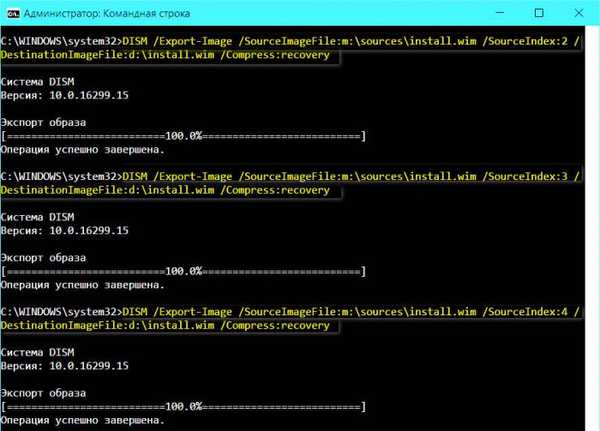
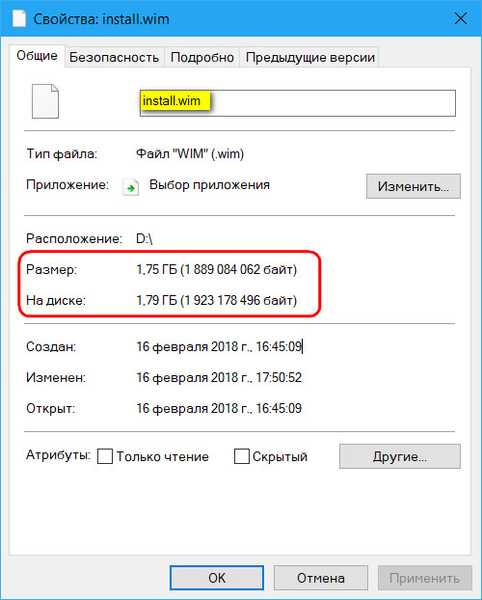
ISO опаковки
За да опаковаме WIM изображение на Windows 7, се нуждаем от: • Инсталиране на ISO изображение 10; • Програма UltraISO. Разпределението на Tens не трябва да е уместно, оттам се нуждаем само от външната обвивка на инсталационния процес. Така че, ако имате някъде около ISO с „Топ десет“ не е първата свежест, тя е доста подходяща за по-нататъшни цели. Ако на диска на компютъра няма нищо, изтеглете Windows 10 по същия начин, както е описано по-горе (в първия параграф на статията), или от официалния уебсайт на Microsoft. Стартирайте UltraISO. Щракнете върху менюто "File - Open", отворете ISO-файла с Windows 10.
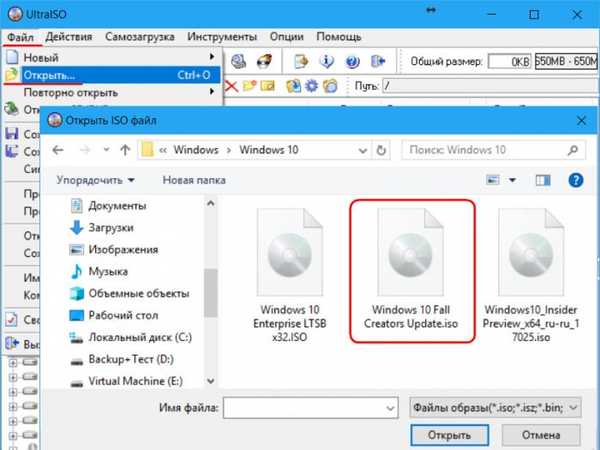
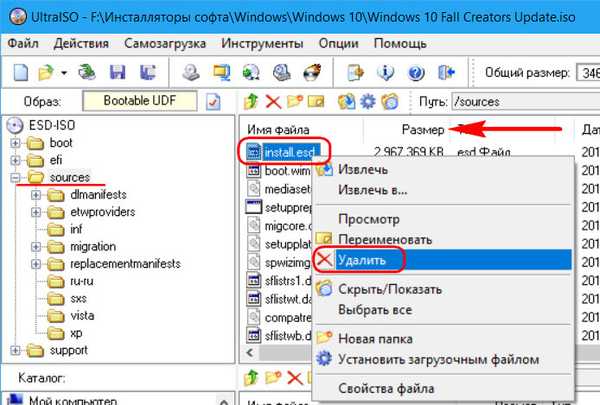
- Забележка: приятели, не се страхувайте да премахнете install.esd, ако работите с правилното разпространение на Windows 10. Не можете да правите копия от него. Всичко това е само проект на новата ISO с предвидените операции. В резултат на това оригиналното разпределение на десетки ще остане невредимо.
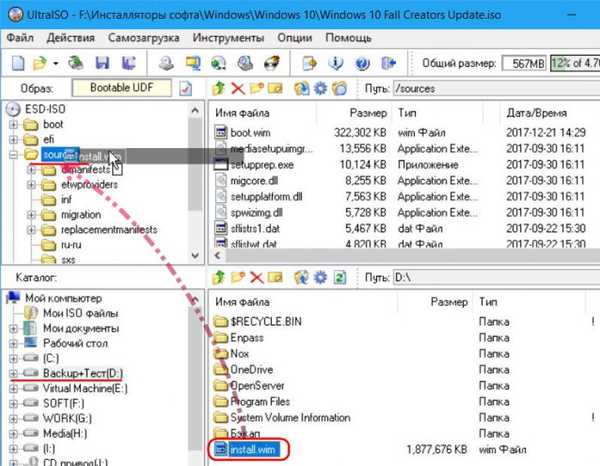
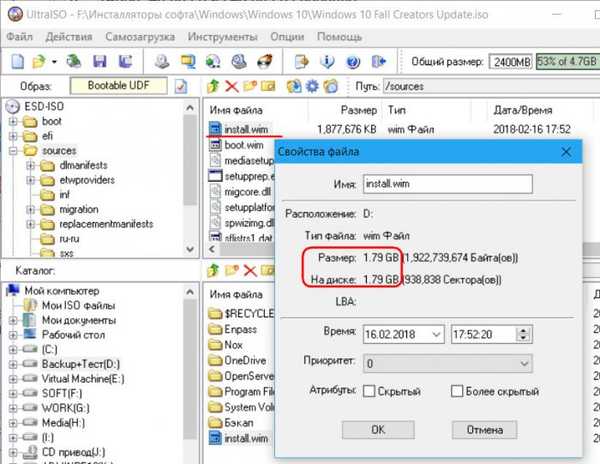
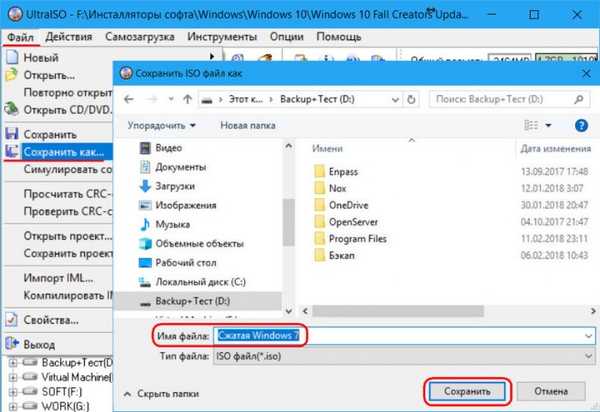


ISO проверка
Проверете резултата от извършената работа на виртуалната машина. Ще свържем създаденото от нас ISO изображение към него и ще започнем инсталирането на гост операционната система от него. Приветства ни процеса на инсталиране в тъмносини тонове на интерфейса, както би било при инсталирането от чисти дистрибуции на Windows 8.1 и 10.

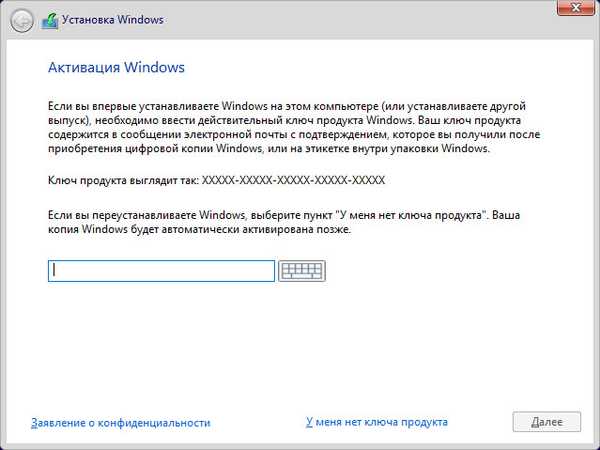
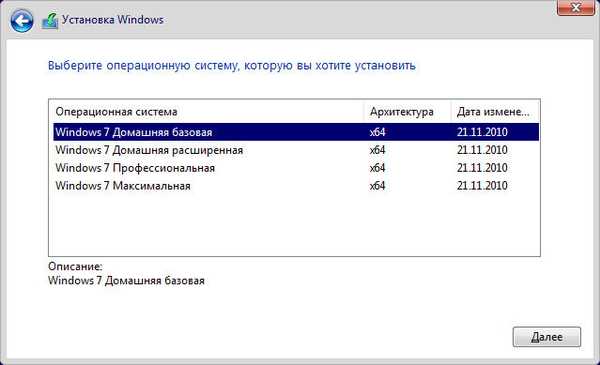
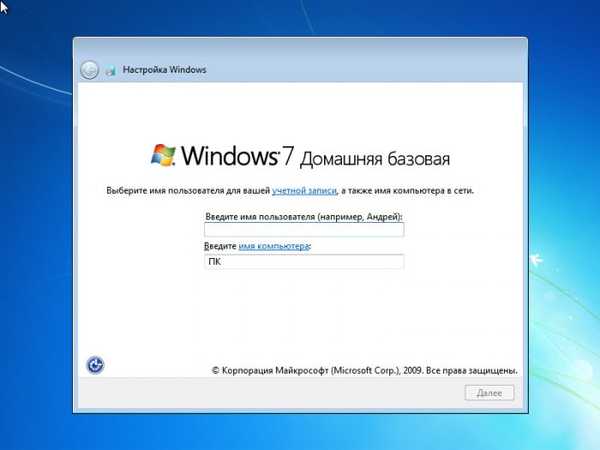
Етикети на статиите: Собствена сглобка на Windows Windows 7 Dism











